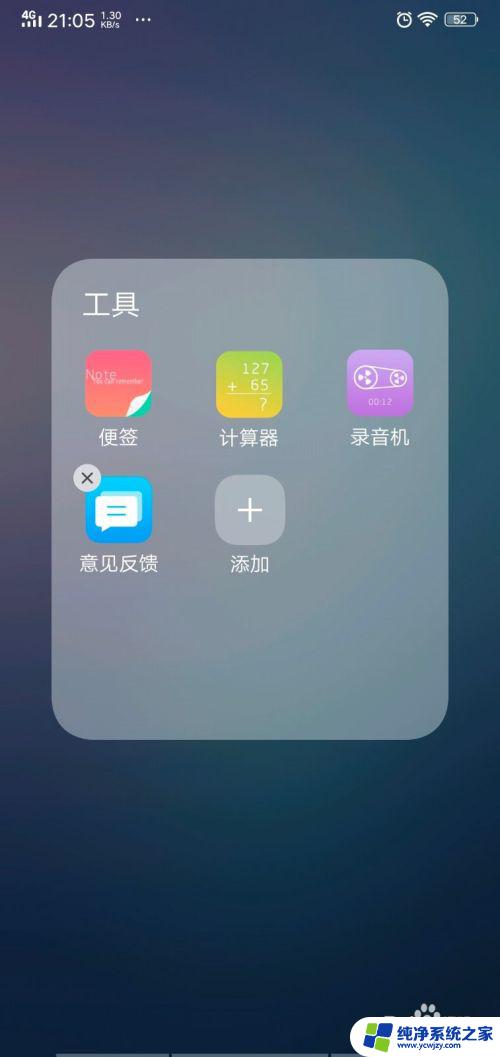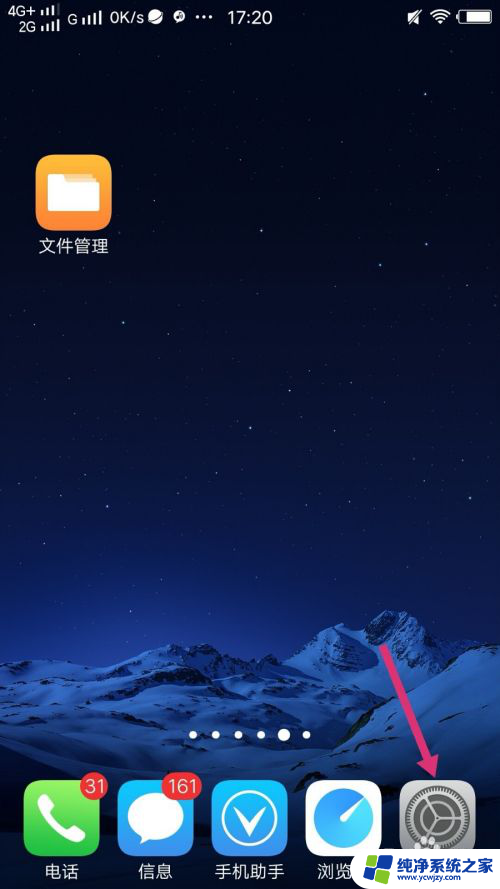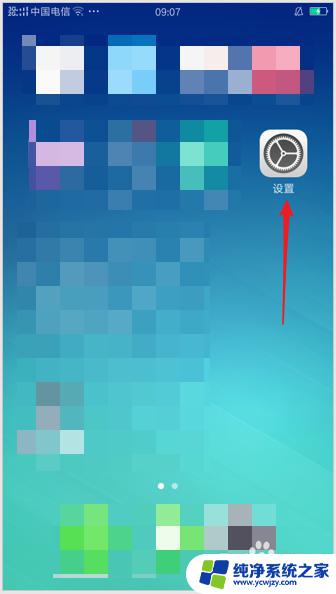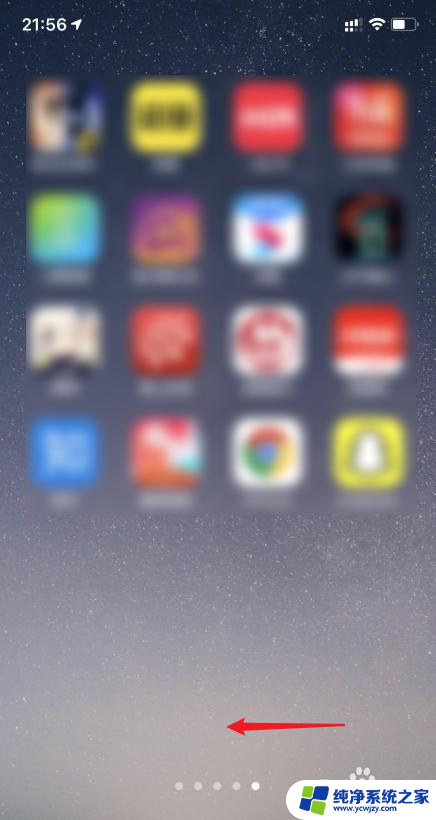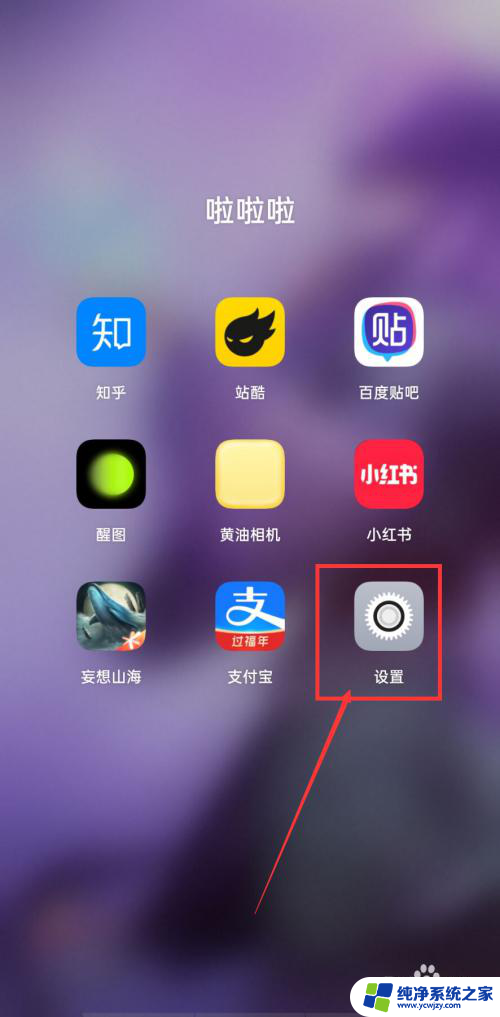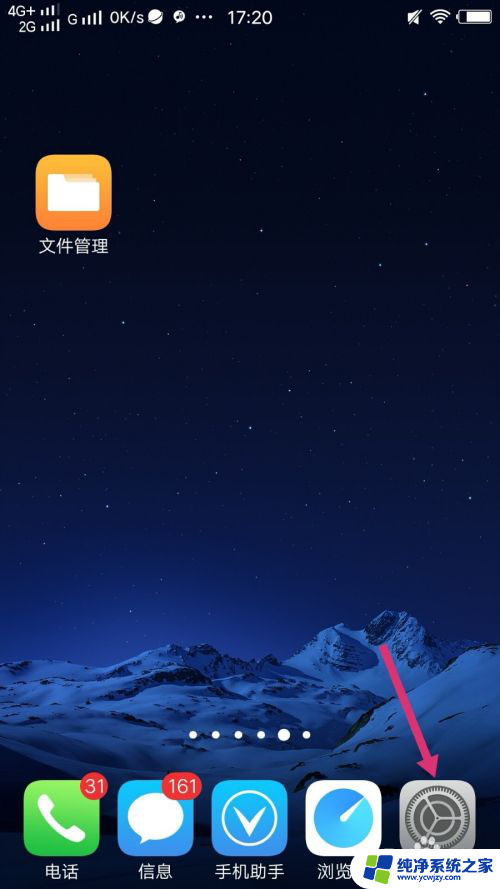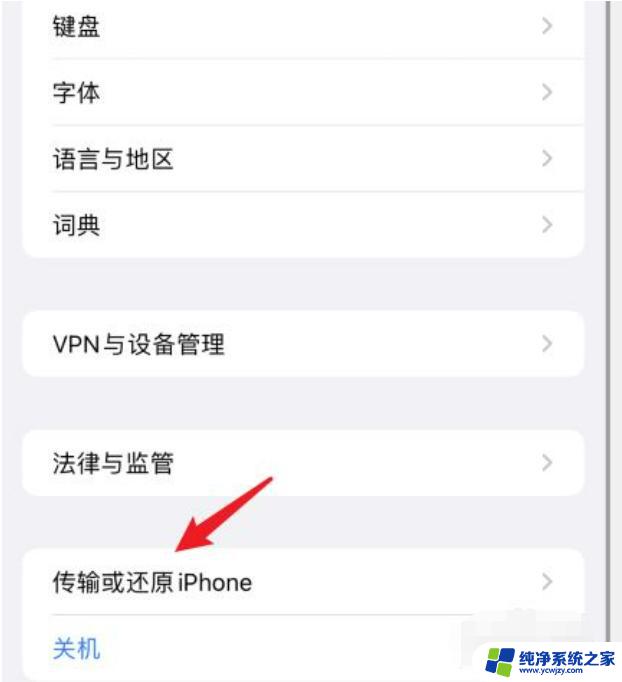手机应用不小心还原了怎么恢复 如何找回被删除的手机自带系统应用
手机应用不小心还原了怎么恢复,在当今数字化时代,手机已成为人们生活中不可或缺的工具之一,不可避免地,我们有时会在不经意间误删除了手机自带的一些重要应用程序。这种情况可能会导致一些困扰,特别是当我们无法找到备份文件或不知道如何恢复这些被删除的系统应用时。幸运的是有一些方法可以帮助我们找回这些被不小心删除的手机应用,让我们一起来了解一下吧。
操作方法:
1.以删除手机桌面的“指南针”应用为例。桌面显示指南针的图标不见了。
我们打开手机桌面的“设置”功能,点击进入此功能,如下图所示。
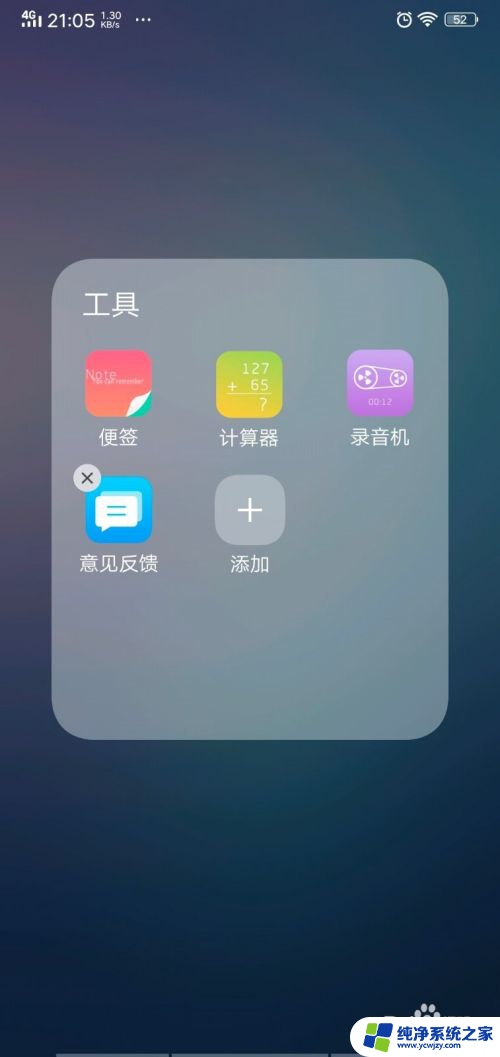
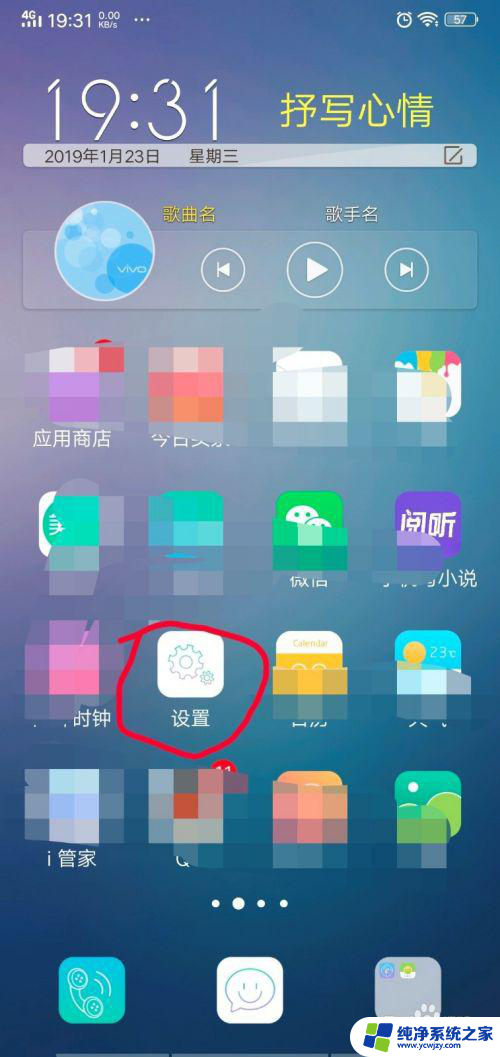
2.进入设置功能界面后,我们点击界面的“更多设置”选项。如下图所示。
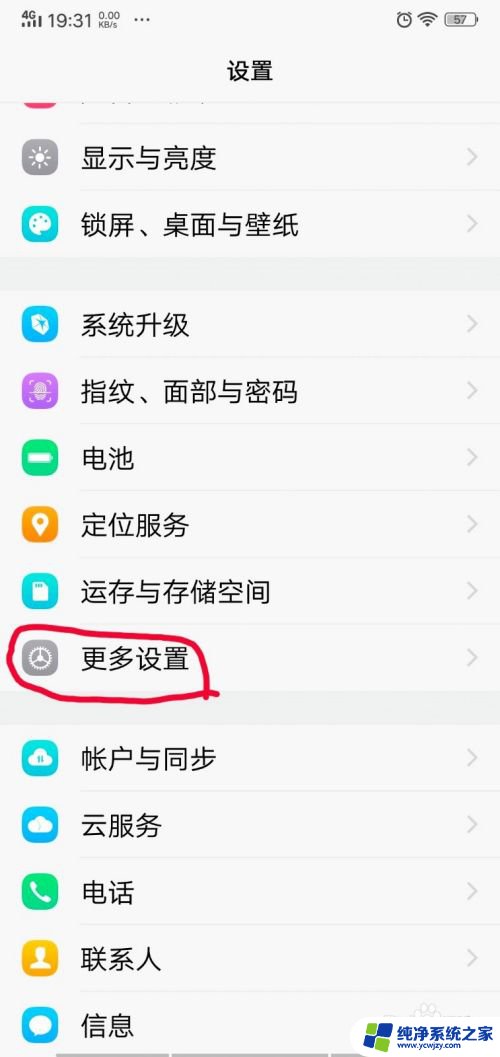
3.在更多设置界面,我们会看到一个“应用程序”功能。点击此功能,如下图所示。
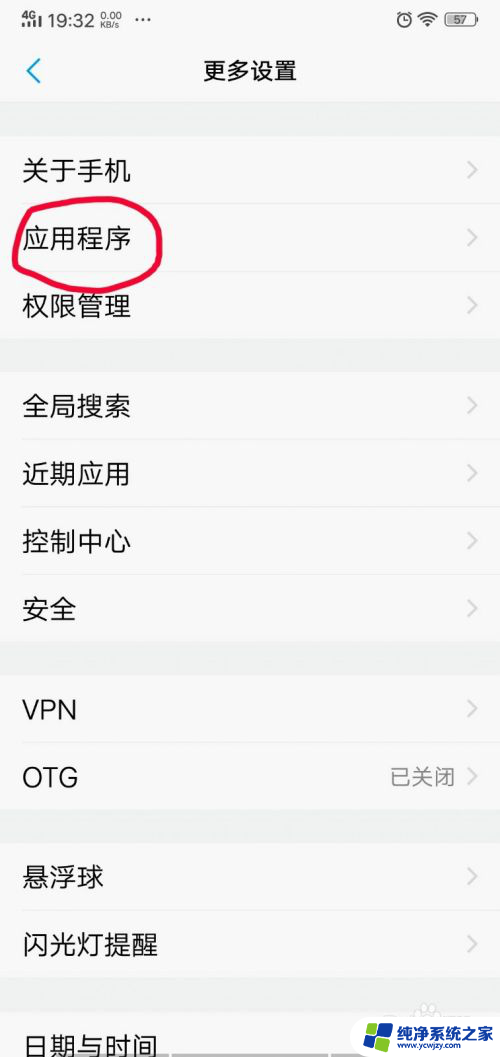
4.进入应用程序界面后,我们点击“内置应用管理”选项,如下图所示。

5.这时我们就进入内置应用管理,界面显示手机全部的内置应用状态。我们点击“指南针”应用后面的“安装”之后,系统会自动重新安装该应用,安装完之后会显示“已安装”,如下图所示。

6.这时我们返回手机桌面,桌面已经显示“指南针”图标,已经恢复。

以上是有关于当手机应用不小心还原了怎么恢复的全部内容,有遇到这种情况的用户可以按照小编的方法进行解决,希望本文能够对大家有所帮助。